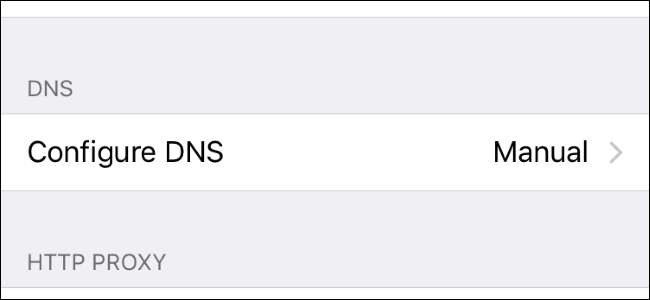
Din iPhone eller iPad bruger normalt DNS-servere leveret af det Wi-Fi-netværk, du bruger. Men du kan indstille en brugerdefineret DNS-server og bruge Google Public DNS, OpenDNS eller enhver anden DNS-server, du foretrækker.
RELATEREDE: Hvad er DNS, og skal jeg bruge en anden DNS-server?
Hvert Wi-FI-netværk, du opretter forbindelse til, har sin egen separate DNS-serverindstilling. Hvis du vil bruge din tilpassede DNS-server på flere forskellige Wi-Fi-netværk, skal du ændre denne indstilling en gang for hvert Wi-Fi-netværk.
Åbn appen Indstillinger, og tryk på "Wi-Fi" for at komme i gang.

På Wi-Fi-skærmen skal du trykke på informationsknappen (det er "i" i en cirkel) til højre for det netværk, du vil konfigurere. For at ændre indstillingerne for det aktuelle Wi-Fi-netværk skal du trykke på knappen "i" ud for det Wi-Fi-netværk, du i øjeblikket har forbindelse til øverst på skærmen.
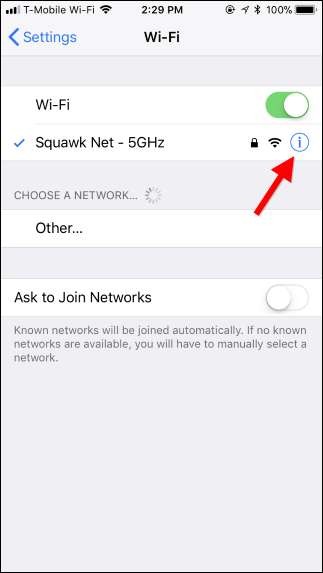
Rul ned på informationsskærmen, og tryk på indstillingen "Konfigurer DNS" i sektionen "DNS".
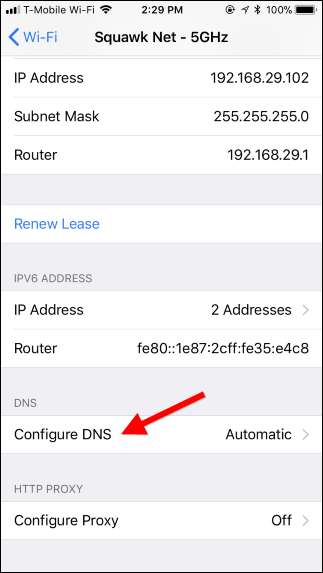
Tryk derefter på "Manuel" -indstillingen øverst på skærmen, og tryk derefter på de røde minustegnikoner til venstre for de automatisk konfigurerede DNS-servere for at fjerne dem fra listen.
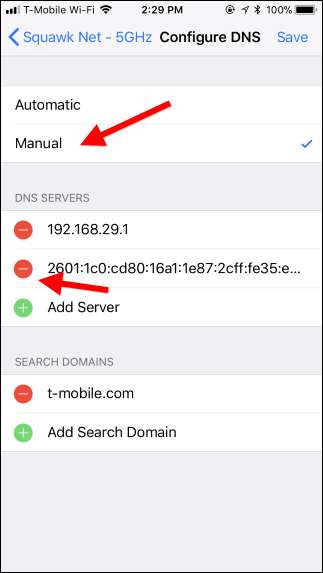
Tryk på knappen "Tilføj server", og skriv derefter IP-adresse af hver DNS-server, du vil bruge på sin egen linje. Tilføj f.eks. Den primære DNS-server på den første linje og den sekundære på den anden linje.

Tryk på "Gem", når du er færdig. Husk, at du bliver nødt til at gentage denne proces for hvert Wi-Fi-netværk, som du vil bruge en brugerdefineret DNS-server til.
RELATEREDE: Sådan glemmer du et Wi-Fi-netværk på din iPhone eller iPad
Din iPhone eller iPad husker denne indstilling, selv efter at du afbryder forbindelsen til og genopretter forbindelse til netværket. Men hvis du har iOS glem netværket , skal du konfigurere det fra bunden igen. Og hvis du nogensinde vil fortryde denne ændring, skal du bare vende tilbage til ovenstående skærmbillede, trykke på "Automatisk" og trykke på "Gem". Din iPhone eller iPad vender tilbage til standard DNS-indstillingerne for det netværk.
Hvis din nuværende DNS-server bare ikke fungerer godt, og du vil have noget bedre, Google Public DN S (IP-adresser 8.8.8.8 og 8.8.4.4) og OpenDNS (IP-adresser 208.67.222.222 og 208.67.220.220) er nogle almindeligt anbefalede DNS-servere, vi kan lide.
RELATEREDE: Den ultimative guide til ændring af din DNS-server
Du kan også ændre DNS-serveren for alle enheder på dit netværk ved ændre DNS-serveren på din router . Før du skifter DNS-server separat for hver enhed på dit hjemmenetværk, skal du overveje at ændre det en gang på din router i stedet.







